Recenzja Animoto: plusy, minusy i werdykt (aktualizacja 2022)

Animoto
Podsumowanie
Jeśli kiedykolwiek próbowałeś stworzyć pokaz slajdów, wiesz, jak żmudne i żmudne może to być. Animoto oferuje alternatywę: po prostu przesyłasz wszystkie swoje zdjęcia, wybierasz motyw, dodajesz kilka ramek tekstowych i jesteś gotowy do eksportu.
Program oferuje możliwość tworzenia osobistych lub marketingowych filmów za pomocą tej metody, a także wiele opcji dostosowywania w postaci dźwięku, kolorów i układu. Jest odpowiedni dla osób i amatorów, którzy docenią prostotę, w przeciwieństwie do profesjonalnych marketerów lub ludzi biznesu, którzy mogą chcieć nieco większej kontroli nad procesem.
To, co lubię: Niezwykle łatwy do nauczenia i użytkowania. Różnorodność szablonów i konturów. Ponadprzeciętne możliwości dostosowywania. Bardzo wydajna funkcjonalność audio. Mnóstwo opcji eksportowych i na akcje.
Czego nie lubię: Ograniczona kontrola nad przejściami, motywami Brak przycisku „cofnij”/
Co to jest animoto?
Jest to internetowy program do tworzenia filmów z kolekcji obrazów. Możesz go używać do tworzenia osobistych pokazów slajdów lub mini filmów marketingowych. Udostępniają różnorodne szablony, których możesz użyć do wyświetlania zdjęć z rodzinnych wakacji, profesjonalnych umiejętności fotograficznych lub najnowszych produktów biznesowych.
Czy Animoto naprawdę jest darmowe?
Animoto nie jest darmowe. Oferują jednak bezpłatną wersję próbną przez 14 dni swojego pakietu średniego lub „pro”. Podczas okresu próbnego każdy eksportowany film będzie oznaczony znakiem wodnym, ale masz pełny dostęp do funkcji Animoto.
Jeśli chcesz kupić Animoto, płacisz miesięczną lub miesięczną stawkę za rok. Ta ostatnia jest o połowę tańsza na dłuższą metę, ale nierozsądna, jeśli planujesz używać Animoto tylko rzadko.
Czy Animoto jest bezpieczne w użyciu?
Animoto jest bezpieczny w użyciu. Chociaż niektórzy mogą być ostrożni, ponieważ jest to program internetowy, a nie pobrana aplikacja, witryna jest zabezpieczona protokołami HTTPS, co oznacza, że Twoje informacje są chronione na ich serwerach.
Ponadto narzędzie SafeWeb firmy Norton ocenia witrynę Animoto jako całkowicie bezpieczną bez złośliwych kodów. Potwierdzili również, że certyfikat bezpieczeństwa witryny pochodzi z prawdziwej firmy z rzeczywistym adresem. Transakcje za pośrednictwem serwisu są bezpieczne i legalne.
Jak używać Animo?
Animoto reklamuje trzyetapowy proces tworzenia filmów. Jest to w rzeczywistości dość dokładne, zwłaszcza biorąc pod uwagę, jak prosty jest program w użyciu. Po zalogowaniu się do programu będziesz chciał stworzyć nowy projekt. Po wybraniu między pokazem slajdów a marketingiem program prezentuje szereg szablonów do wyboru.
Kiedy wybierzesz, musisz przesłać swoje multimedia w postaci zdjęć i filmów. Możesz przeciągnąć i upuścić, aby zmienić jego kolejność, a także dodać slajdy tekstowe. Istnieje wiele opcji dostosowywania. Gdy skończysz, możesz wybrać „produkuj”, aby wyeksportować wideo do formatu MP4 lub udostępnić je w mediach społecznościowych.
Spis treści
Dlaczego zaufaj mi w tej recenzji Animoto?
Jak każdy inny konsument, nie lubię kupować rzeczy, nie wiedząc, co dostaję. Nie poszedłbyś do centrum handlowego i nie kupił nieoznaczonego pudełka tylko po to, by zgadnąć, co jest w środku, więc dlaczego miałbyś kupować oprogramowanie z Internetu tylko na przeczucie? Moim celem jest wykorzystanie tej recenzji do rozpakowania opakowania bez konieczności płacenia za to, wraz z dogłębną recenzją moich doświadczeń z programem.
Spędziłem kilka dni eksperymentując z Animoto, wypróbowując każdą funkcję, na którą natknąłem się. Skorzystałem z ich bezpłatnego okresu próbnego. Wszystkie zrzuty ekranu w tej recenzji Animoto pochodzą z mojego doświadczenia. Podczas pracy z programem zrobiłem kilka przykładowych filmów z własnymi obrazami. Widzieć tutaj i tutaj dla tych przykładów.
Na koniec skontaktowałem się również z zespołem obsługi klienta Animoto, aby ocenić przydatność ich odpowiedzi. Możesz zobaczyć moją interakcję przez e-mail w sekcji „Przyczyny mojej recenzji i ocen” poniżej.
Recenzja Animoto: co ma do zaoferowania?
Animoto to bardzo skuteczne i łatwe w użyciu narzędzie do tworzenia filmów opartych na zdjęciach. Eksperymentowałem z oprogramowaniem, aby zorientować się, do czego jest zdolne. Wykorzystałem zdjęcia, które zebrałem w ciągu ostatniego roku. Możesz zobaczyć wynik tutaj i tutaj.
Chociaż nie jestem profesjonalnym fotografem ani twórcą wideo, powinno to dać ci wyobrażenie o stylu i zastosowaniu programu. Nie wszystkie wymienione funkcje są dostępne na wszystkich poziomach subskrypcji Animoto. Zapoznaj się ze stroną zakupu, aby sprawdzić, czy funkcja jest ograniczona do wyższych przedziałów cenowych.
Poniżej znajduje się zbiór informacji i zrzutów ekranu, które zebrałem podczas moich eksperymentów.
Pokaz slajdów a filmy marketingowe
To pierwsze pytanie, jakie zadaje ci Animoto, kiedy zaczynasz tworzyć nowy film: Jaki rodzaj wideo chcesz stworzyć?
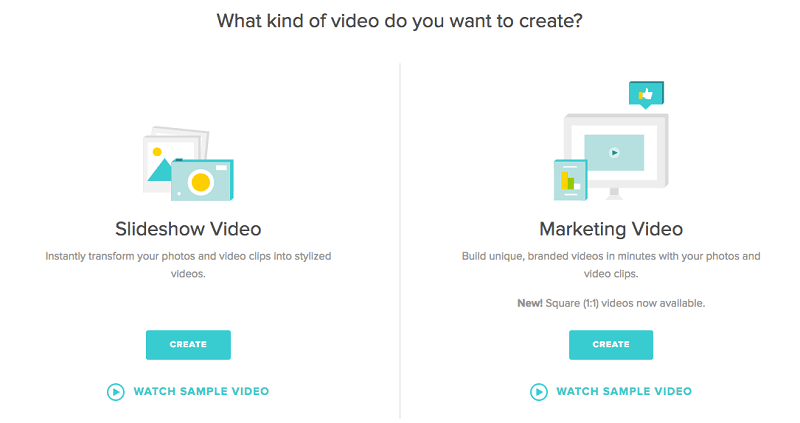
Jest kilka rzeczy, które je od siebie różnią. Po pierwsze, jaki jest twój cel? Jeśli wyświetlasz rodzinne zdjęcia, tworzysz uroczysty kolaż lub ogólnie nie potrzebujesz tekstu i napisów, powinieneś skorzystać z pokazu slajdów. Ten styl jest nieco bardziej osobisty. Z drugiej strony film marketingowy oferuje różne proporcje i zestaw szablonów, które są nastawione na promowanie małej firmy, produktu lub nowego produktu.
Dodatkowo edytor dla każdego typu wideo jest nieco inny. W edytorze wideo pokazu slajdów elementy sterujące są bardziej oparte na blokach. Pasek narzędzi znajduje się po lewej stronie i ma cztery główne kategorie: styl, logo, dodawanie multimediów i dodawanie tekstu. W głównym obszarze edycji możesz przeciągać i upuszczać, aby zmienić kolejność osi czasu wideo lub zastąpić muzykę.
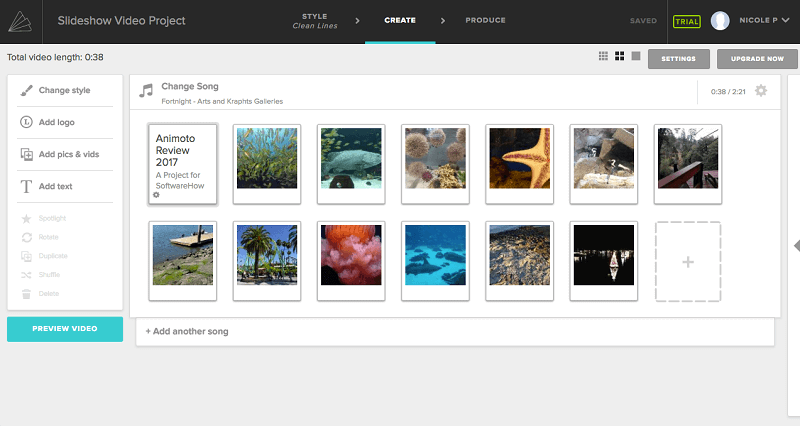
W edytorze marketingowym pasek narzędzi ma różne opcje (media, styl, proporcje, projekt, filtry, muzyka) i jest bardziej skondensowany. Ponadto zamiast przesyłać wszystkie multimedia naraz, są one przechowywane z boku, dzięki czemu możesz wybrać, co ma zmieścić się w szablonie. Wybranie konkretnego bloku z edytora przyniesie jeszcze więcej narzędzi związanych z tekstem i wyglądem.
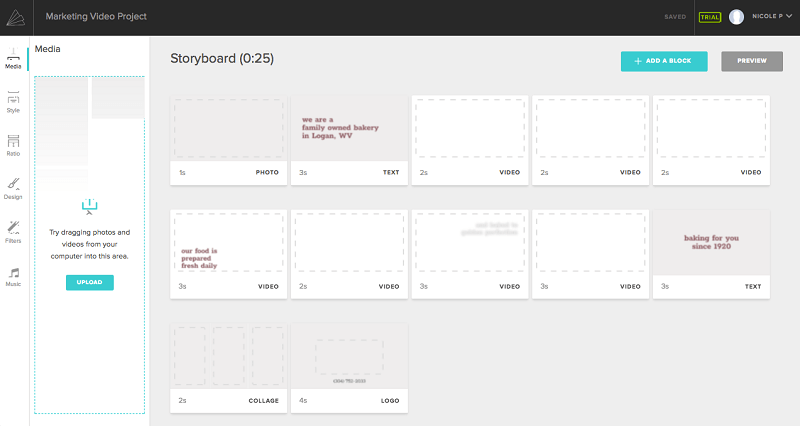
Wreszcie istnieją pewne różnice w manipulacji mediami. Na przykład filmy marketingowe umożliwiają niestandardowe układy obrazów zamiast opcji generowanych przez motywy, a także nakładany tekst zamiast oddzielnych slajdów. Masz większą kontrolę nad czcionką, schematem kolorów i logo.
Multimedia: obrazy/wideo, tekst i dźwięk
Obrazy, tekst i dźwięk są głównym medium używanym do przekazywania informacji w formacie wideo. Animoto wykonuje świetną robotę, integrując wszystkie te trzy aspekty w swoim programie.
Bez względu na rodzaj tworzonego wideo importowanie zdjęć i filmów jest niezwykle proste. Pasek boczny po lewej stronie może wyglądać nieco inaczej, ale funkcja jest taka sama. Po prostu wybierz „Media” lub „Dodaj zdjęcia i filmy”, aby wyświetlić monit z wyskakującym okienkiem wyboru pliku.
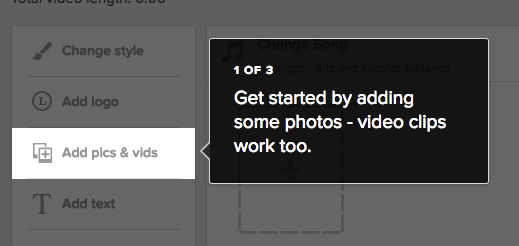
Po zaimportowaniu żądanych multimediów (użyj SHIFT + lewy przycisk myszy, aby wybrać wiele plików jednocześnie), pliki będą dostępne w Animoto. Filmy pokazu slajdów będą wyświetlać bloki na osi czasu, podczas gdy filmy marketingowe będą trzymać je na pasku bocznym, dopóki nie określisz bloku.
W przypadku filmów z pokazem slajdów możesz zmienić kolejność, przeciągając obrazy do nowej lokalizacji. W przypadku filmów marketingowych przeciągnij multimedia nad blok, do którego chcesz je dodać, aż zobaczysz podświetlony obszar przed zwolnieniem myszy.
Gdy wszystkie obrazy są na swoim miejscu, tekst jest kolejną rzeczą, którą chcesz dodać. W wideo marketingowym tekst ma z góry określone lokalizacje na podstawie szablonu lub możesz dodać własne za pomocą niestandardowych bloków. Filmy pokazu slajdów poproszą Cię o dodanie slajdu tytułowego na początku, ale możesz także wstawić własny w dowolnym miejscu filmu.
W wideo pokazu slajdów masz minimalną kontrolę nad tekstem. Możesz dodać slajd lub podpis, ale czcionka i styl zależą od szablonu.
Z drugiej strony filmy marketingowe zapewniają dużą kontrolę nad tekstem. Do wyboru jest kilkadziesiąt czcionek (kilka jest zalecanych na podstawie szablonu), a schemat kolorów można edytować w razie potrzeby.
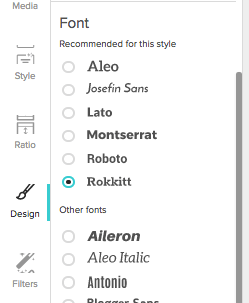
W przypadku koloru tekstu możesz edytować blok lub cały film. Jednak zmiana schematu wideo zastąpi wszelkie wybory oparte na blokach, więc ostrożnie wybierz metodę.
Dźwięk to ostatnia forma multimediów, którą można dodać do filmu. Ponownie, w zależności od wybranego typu filmu, będziesz mieć różne opcje. Filmy z pokazami slajdów mają najprostsze wybory. Możesz dodać dowolną liczbę ścieżek audio, pod warunkiem, że masz wystarczająco dużo obrazów, aby odtwarzać je synchronicznie. Utwory będą odtwarzane jeden po drugim.
Animoto oferuje obszerną bibliotekę ścieżek audio do wyboru, a nie tylko opcje instrumentalne. Gdy po raz pierwszy zdecydujesz się zmienić tor, wita Cię uproszczony ekran:
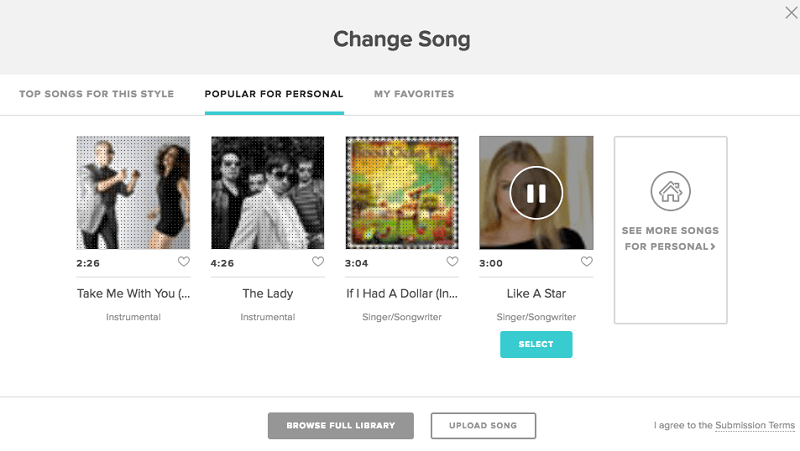
Możesz jednak spojrzeć na dół tego wyskakującego okienka, aby dodać własną piosenkę lub wybrać ją z większej biblioteki. Biblioteka Animoto zawiera mnóstwo utworów, które możesz sortować na kilka różnych sposobów, aby znaleźć to, czego szukasz.
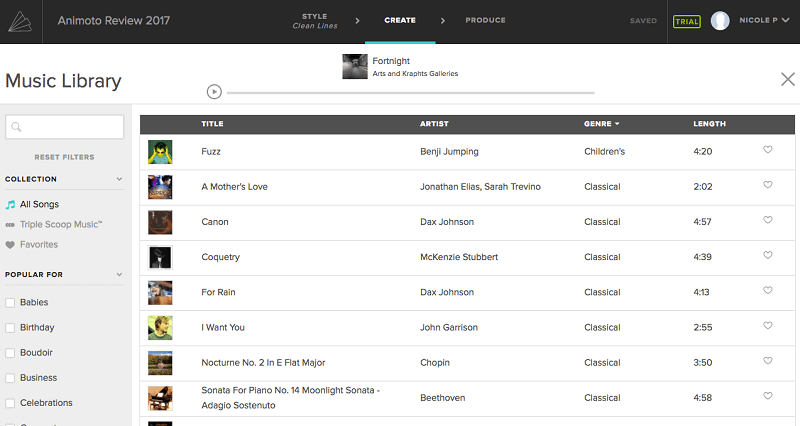
Nie wszystkie utwory są instrumentalne, co jest miłą odmianą tempa. Dodatkowo możesz przyciąć piosenkę i edytować szybkość odtwarzania załączonych do niej zdjęć w ustawieniach utworu.
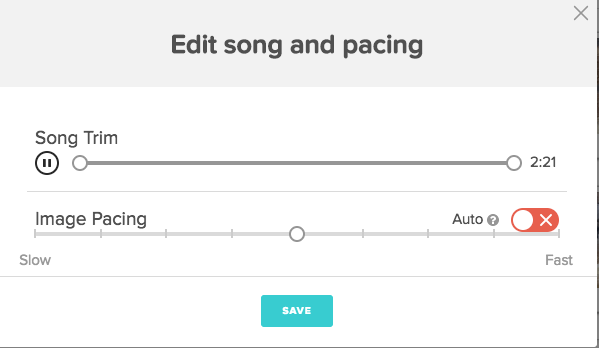
Filmy marketingowe mają inny zestaw opcji, jeśli chodzi o dźwięk. Chociaż możesz dodać tylko jedną piosenkę, masz również możliwość dodania lektora.
Na początek otrzymujesz domyślny utwór, ale możesz go zmienić tak, jak w przypadku filmu z pokazem slajdów.
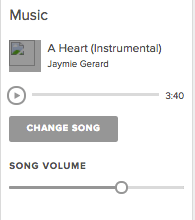
Aby dodać narrację, musisz wybrać pojedynczy blok, do którego chcesz go dodać, i wybrać małą ikonę mikrofonu.
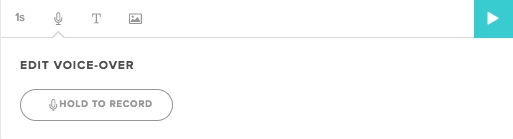
Długość narracji automatycznie spowoduje wydłużenie lub skrócenie czasu trwania bloku w zależności od tego, co nagrywasz. Możesz nagrywać sekcję tyle razy, ile potrzebujesz, aby zrobić to dobrze.
Jednak wszystkie narracje muszą być wykonywane blokami i mogą być wykonane tylko w programie. Jest to świetne rozwiązanie do edycji i umożliwia łatwą zmianę fragmentów, ale jest mniej skuteczne w przypadku dużych filmów lub tych, którzy wolą nagrywać wszystko w jednym ujęciu. Nie możesz przesłać własnego pliku lektora, co prawdopodobnie jest dobrą rzeczą, ponieważ i tak musiałbyś podzielić go na małe klipy.
Szablony i dostosowywanie
Wszystkie filmy w Animoto, niezależnie od stylu, korzystają z jednego z ich szablonów. Nie możesz utworzyć wideo z pustego szablonu.
W przypadku wideo pokazu slajdów szablon dyktuje rodzaj przejść, tekst i schemat kolorów. Do wyboru są dziesiątki motywów, posortowanych według okazji. Na pewno nie zabraknie ci w najbliższym czasie ani nie będziesz zmuszony do ponownego użycia, chyba że chcesz.
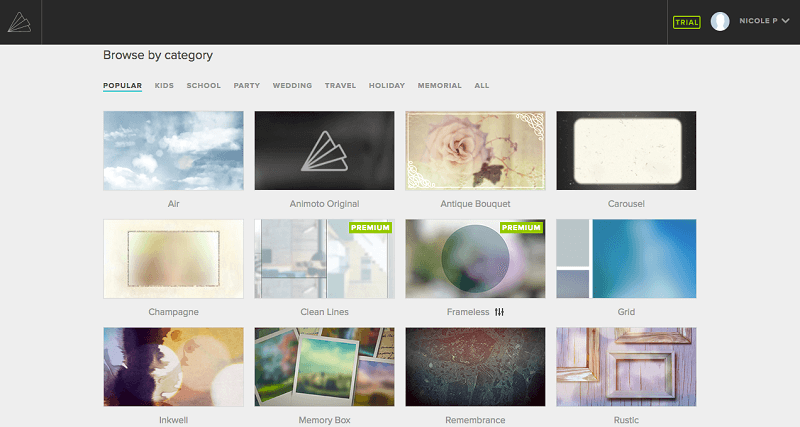
Filmy marketingowe nie mają aż tylu opcji, ale mają większe możliwości dostosowywania, które powinny to zrekompensować. Występują również w dwóch różnych proporcjach — 1:1 i klasycznym krajobrazie 16:9. Pierwsza z nich ma większe zastosowanie do reklam w mediach społecznościowych, druga jest uniwersalna.
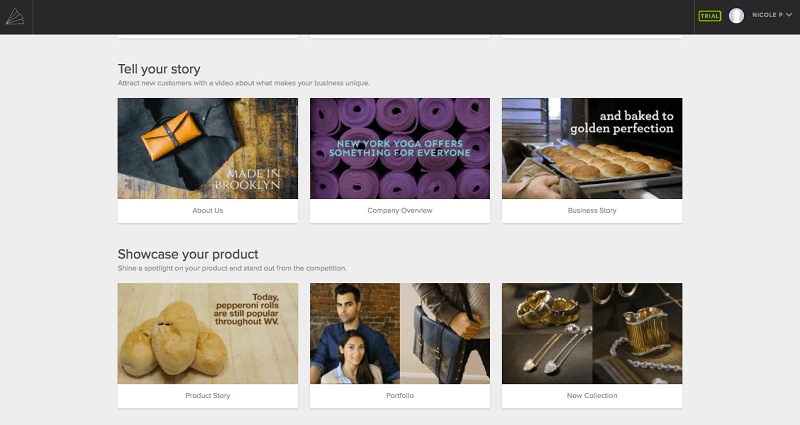
Dostępnych jest dziewięć szablonów 1:1 i osiemnaście opcji marketingowych 16:9. Jeśli nie podoba Ci się motyw, możesz dodać własne niestandardowe bloki lub usunąć dostarczone sekcje. Są one jednak na ogół dobrze rozplanowane z dobrze zaprojektowaną grafiką, więc możesz uznać to za niepotrzebne.
Jak już wcześniej wspomniałem, dostosowanie w pokazie slajdów jest bardzo minimalne. Możesz zmienić szablon, zmienić kolejność zasobów lub zmienić muzykę i tekst w dowolnym momencie, ale ogólny motyw jest dość stagnacyjny.
Filmy marketingowe mają mnóstwo opcji. Oprócz wyżej wymienionych funkcji tekstu, możesz również zmienić styl szablonu:
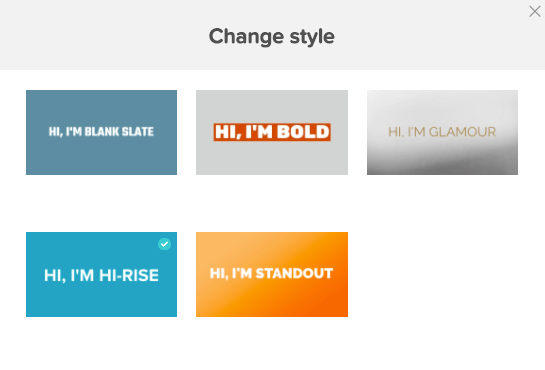
Dzięki temu możesz dodać dodatkowy wymiar wyjątkowości do swojego szablonu bez wybierania czegoś zupełnie nowego. Możesz także zastosować filtr do całego wideo z panelu bocznego. Tymczasem karta projektowania umożliwia edycję ogólnego wyglądu filmu za pomocą koloru.
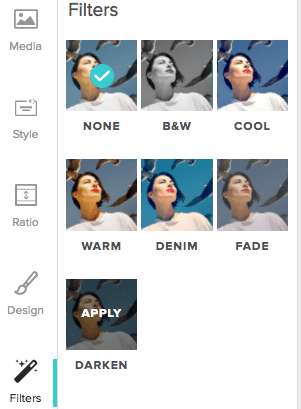
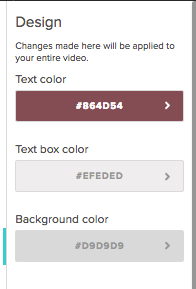
Ogólnie rzecz biorąc, nigdy nie będziesz narzekać na brak opcji w Animoto. Twój film jest Twój od początku do końca.
Eksportowanie i udostępnianie
Animoto ma sporo opcji eksportowania, ale pamiętaj, że nie masz dostępu do wszystkich na podstawowym poziomie subskrypcji.
Ogólnie jednak oferują kilka różnych metod. Możesz wyeksportować do pliku wideo MP4 lub skorzystać z jednej z opcji udostępniania społecznościowego. Udostępnianie w mediach społecznościowych będzie wymagało poświadczeń konta, ale w każdej chwili możesz odwołać dostęp.
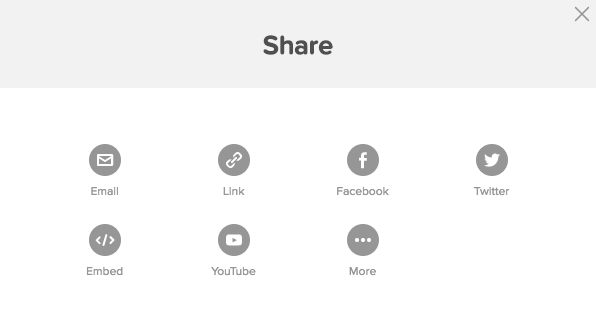
Jak widać, opcji jest mnóstwo. Wszelkie linki lub osadzenia będą odbywać się za pośrednictwem witryny Animoto, co oznacza, że Twój film wideo jest hostowany w ich witrynie. Zawsze powinieneś upewnić się, że pobrałeś kopię jako kopię zapasową na wypadek, gdybyś zdecydował się opuścić usługę lub coś się stało z Twoim kontem.
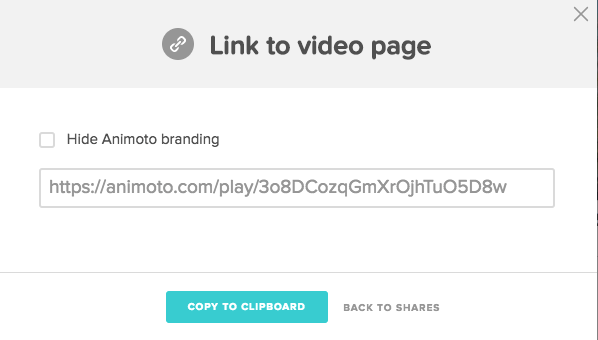
Pobranie MP4 pozwoli Ci wybrać jeden z czterech poziomów jakości wideo (1080p HD nie jest dostępny dla subskrybentów najniższego poziomu).
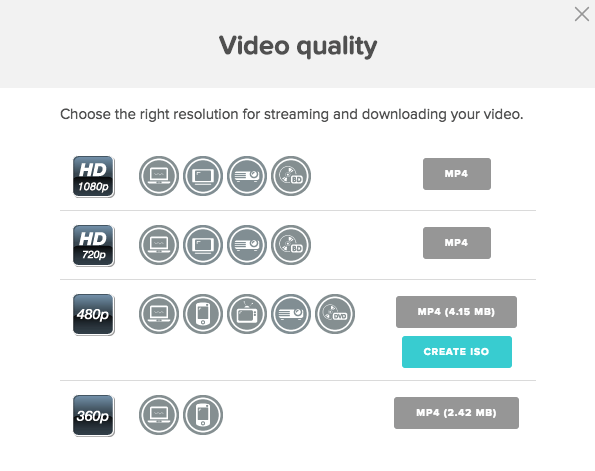
Okrągłe symbole obok każdej rozdzielczości wskazują, z jaką platformą będą dobrze współpracować. Istnieje siedem różnych symboli odpowiednich dla:
- Pobieranie/przeglądanie na komputerze lub osadzanie na stronie internetowej
- Przeglądanie na urządzeniu mobilnym lub tablecie
- Oglądanie na telewizorze o standardowej rozdzielczości
- Oglądanie na telewizorze HD
- Oglądanie na projektorze
- Nagrywanie na Blu Ray do użytku z odtwarzaczem Blu Ray
- Nagrywanie na płytę DVD do użytku z odtwarzaczem DVD
Zwróć uwagę, że typ pliku ISO dostępny w rozdzielczości 480p jest przeznaczony specjalnie dla tych, którzy chcą nagrać płytę. Wszyscy inni będą chcieli trzymać się pliku MP4, który w razie potrzeby można przekonwertować na MOV lub WMV za pomocą innej firmy oprogramowanie do konwersji wideo lubić Wondershare Uniconverter., narzędzie, które sprawdziliśmy wcześniej.
Przyczyny moich ocen
Skuteczność: 4/5
Animoto wykonuje swoją pracę. W ciągu kilku minut uzyskasz czysty i półprofesjonalny film, a przez nieco więcej czasu możesz edytować schemat kolorów, projekt, dźwięk i kilka innych funkcji. Moja jedyna skarga to brak narzędzia do cofania. Jest to idealne rozwiązanie dla amatorów, ale jeśli chcesz mieć większą kontrolę edycji nad przejściami i obrazami, będziesz potrzebować zaawansowanego narzędzia.
Cena: 4.5 / 5
Najbardziej podstawowy plan zaczyna się od 12 USD/miesiąc lub 6 USD/miesiąc/rok w ramach subskrypcji. To rozsądna cena za zrobienie pokazu slajdów z zestawu szablonów, zwłaszcza jeśli planujesz użyć go tylko raz lub dwa razy. W rzeczywistości większość profesjonalnych programów do edycji wideo kosztuje około 20 USD miesięcznie, więc możesz uzyskać znacznie potężniejsze narzędzie, jeśli chcesz zapłacić kilka dodatkowych dolców.
Łatwość użytkowania: 5/5
Korzystanie z Animoto jest niezaprzeczalnie proste. Aby rozpocząć, nie musiałem czytać żadnych FAQ ani samouczków, a przykładowy film nakręciłem w nie więcej niż 15 minut. Interfejs jest przejrzysty i dobrze zorganizowany. Wszystko, czego potrzebujesz, jest wyraźnie oznaczone i bardzo dostępne. Ponadto jest oparty na sieci WWW, co eliminuje potrzebę pobierania kolejnej aplikacji na komputer.
Wsparcie: 5/5
Na szczęście Animoto jest na tyle intuicyjny, że nie musiałem szukać informacji, aby rozwiązać jakiekolwiek problemy. Jeśli jednak masz pytanie, mamy dla Ciebie świetny zbiór zasobów. FAQ jest dobrze napisane i kompletne, aby odpowiedzieć na często zadawane pytania. Wsparcie e-mail jest również dostępne w przypadku bardziej złożonych zapytań. Poniżej możesz zobaczyć zrzut ekranu mojej interakcji.
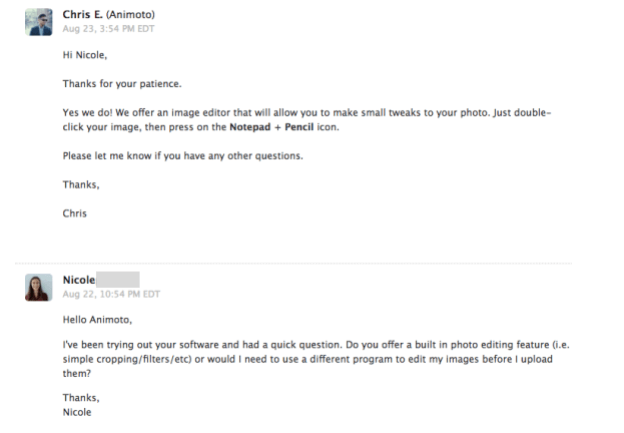
Miałem świetne doświadczenie z ich obsługą e-mailową. Na moje pytanie w ciągu 24 godzin odpowiedziała prawdziwa osoba. Ogólnie rzecz biorąc, Animoto obejmuje wszystkie ich podstawy i możesz być pewien, że otrzymasz wszelką potrzebną pomoc.
Alternatywy dla Animo
Adobe Premiere Pro (Mac i Windows)
Za zasadniczo 19.95 USD miesięcznie możesz mieć dostęp do jednego z najpotężniejszych edytorów wideo na rynku. Adobe Premiere Pro jest zdecydowanie w stanie zrobić więcej niż kilka pokazów slajdów, ale program jest skierowany do profesjonalistów i ludzi biznesu. Przeczytaj nasze Recenzja Premiere Pro.
Kizoa (internetowa)
W przypadku alternatywy internetowej Kizoa warto spróbować. Jest to wielofunkcyjny edytor online filmów, kolaży i pokazów slajdów. Narzędzie jest bezpłatne na poziomie podstawowym, ale oferuje kilka płatnych planów uaktualnienia, które zapewniają lepszą jakość wideo, przestrzeń dyskową i dłuższe filmy.
Zdjęcia lub iMovie (tylko Mac)
Jeśli jesteś użytkownikiem komputera Mac, masz dwa programy dostępne za darmo (wersja zależy od wieku komputera Mac). ZDJĘCIA umożliwia eksportowanie i tworzenie pokazu slajdów z albumu z jego motywami. Aby uzyskać nieco większą kontrolę, możesz zaimportować swoje obrazy do iMovie i zmienić kolejność, przejścia itp. przed eksportem. Żaden z tych programów nie jest dostępny w systemie Windows.
Windows Movie Maker (tylko Windows)
Jeśli jesteś bardziej zaznajomiony z klasyką Windows Movie Maker, będziesz mieć wstępnie zainstalowane na komputerze narzędzia podobne do iMovie. Możesz dodać swoje zdjęcia do programu, a następnie zmienić ich kolejność i edytować w razie potrzeby. Nie obsługuje niektórych odlotowych grafik z dedykowanego programu do tworzenia pokazów slajdów, ale wykona zadanie. (Uwaga: Windows Movie Maker został wycofany, ale został zastąpiony przez Windows Story Maker)
Aby uzyskać więcej opcji, zapoznaj się z naszą recenzją najlepsze oprogramowanie do animacji tablicy.
Wnioski
Jeśli potrzebujesz na bieżąco tworzyć pokazy slajdów i mini filmy, Animoto to doskonały wybór. Oferuje wysoki stopień wszechstronności jak na narzędzie amatorskie, a także dużą różnorodność szablonów, których nie będziesz szybko wyczerpać. Możesz tworzyć filmy w mniej niż 15 minut, jeśli wybierasz się na pokaz slajdów, ale nawet filmy marketingowe nie zajmą dużo czasu.
Animoto jest trochę drogie dla osoby, więc upewnij się, że będziesz często go używać, jeśli dokonasz zakupu. Jednak nadal otrzymasz skuteczne i łatwe w użyciu narzędzie za swoje pieniądze.
Czy uważasz, że ta recenzja Animoto jest pomocna? Zostaw komentarz i daj nam znać.
Derniers articles